Maison >Tutoriel système >Série Windows >L'utilisation de la mémoire Win10 est trop élevée mais il n'y a pas beaucoup de processus pour la résoudre
L'utilisation de la mémoire Win10 est trop élevée mais il n'y a pas beaucoup de processus pour la résoudre
- PHPzavant
- 2024-02-10 22:27:07823parcourir
L'éditeur PHP Zimo vous propose un article sur la façon de résoudre le problème de l'utilisation excessive de la mémoire dans Win10. De nombreux utilisateurs ont rencontré le problème d'une utilisation élevée de la mémoire lors de l'utilisation du système Win10, mais en réalité, il n'y a pas trop de processus en cours d'exécution. Ce problème affecte sérieusement la vitesse de fonctionnement du système et l'expérience utilisateur. Dans cet article, nous présenterons quelques méthodes pour résoudre ce problème afin de vous aider à optimiser l'utilisation de la mémoire système et à améliorer la stabilité et les performances du système.
L'utilisation de la mémoire Win10 est trop élevée mais il n'y a pas beaucoup de processus pour la résoudre
1 Tout d'abord, recherchez le menu « Démarrer » dans le coin inférieur gauche du bureau, sélectionnez « Exécuter » et ouvrez-le.

2. Ensuite, entrez la commande "services, msc" dans le bouton de la fenêtre contextuelle et cliquez sur "OK" pour entrer.

3. Ensuite, faites défiler la fenêtre de droite vers le bas, recherchez l'élément de service "superfetch" et double-cliquez pour l'ouvrir.

4. Remplacez le « Type de démarrage » par « Désactivé » et cliquez sur « Arrêter » ci-dessous. Cliquez sur « OK » pour passer à l'étape suivante.

5. Recherchez l'élément de service "Time Broker" sur le côté droit de la fenêtre de service et double-cliquez pour l'ouvrir.

6. Cliquez sur "Stop" après avoir entré, cliquez sur "OK" pour passer à l'étape suivante.
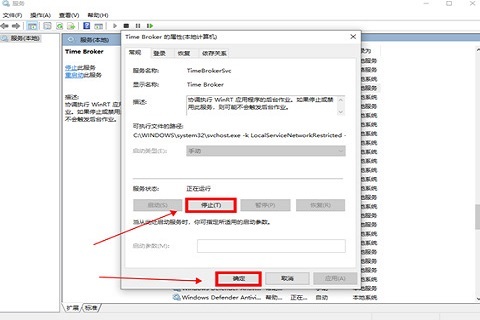
7. Recherchez toujours l'élément de service "Windows Update" dans la fenêtre de service et double-cliquez dessus pour l'ouvrir.
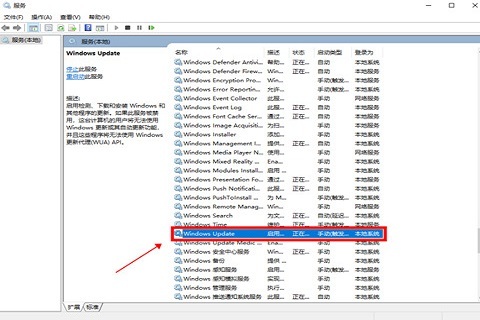
8. Suivez la même méthode, changez le "Type de démarrage" en "Désactivé", cliquez sur "Arrêter" avec la souris et cliquez sur "OK".

9. Enfin, ouvrez 360 Driver Master pour vérifier le pilote. Si vous constatez que le pavé tactile, la carte son et la carte réseau doivent être mis à jour, vérifiez-les tous sauf "Pilote de la carte graphique" et mettez-les à jour. temps.

Ce qui précède est le contenu détaillé de. pour plus d'informations, suivez d'autres articles connexes sur le site Web de PHP en chinois!

